5 fonctionnalités YouTube peu connues pour les spécialistes du marketing: Social Media Examiner
Youtube / / September 26, 2020
 Es-tu utiliser YouTube dans le cadre de votre stratégie de marketing sur les réseaux sociaux?
Es-tu utiliser YouTube dans le cadre de votre stratégie de marketing sur les réseaux sociaux?
Vous souhaitez toucher plus de spectateurs et optimiser la qualité de vos vidéos?
Il existe toute une série de fonctionnalités YouTube moins connues que les créateurs doivent utiliser pour améliorer la qualité de leur contenu et élargir leur portée.
Dans cet article, vous découvrirez comment utiliser ces outils pour augmenter la durée de visionnage, attirer des abonnés et générer plus de trafic vers votre site Web.
# 1: Bibliothèque audio YouTube
Combien de fois avez-vous regardé une vidéo en ligne, pour ensuite vous exclamer que c'était «la musique qui l'a fait»?
La musique évoque une forte réaction émotionnelle chez un public. La bonne piste a le pouvoir de créer un moment vraiment magique. Choisissez le mauvais audio et vous risquez de tuer l'ambiance en un clin d'œil.
Il est difficile de trouver la bonne musique pour une vidéo, surtout si vous avez un budget limité. le Bibliothèque audio YouTube contribue à rendre le travail beaucoup plus facile.
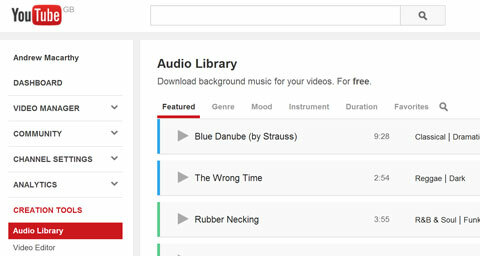
Accédez à la bibliothèque audio YouTube via le menu Outils de création dans le gestionnaire de vidéos section de votre compte YouTube. Filtrer la liste par genre, humeur, instrument ou durée, puis prévisualiser la piste. Appuyez sur l'icône de téléchargement une fois que vous avez trouvé la chanson parfaite.
La bibliothèque audio YouTube propose plus de 150 pistes d'accompagnement instrumentales libres de droits que vous pouvez utiliser dans les vidéos téléchargées sur le site (ou à tout autre endroit de votre choix). C’est le moyen idéal pour augmenter l’impact de vos vidéos.
# 2: Recherche de fans YouTube
Et si YouTube vous proposait un espace publicitaire gratuit sur son site Web, destiné aux personnes susceptibles d'apprécier votre contenu? Eh bien, c’est exactement ce qu’ils font avec Recherche de fans.
Le programme YouTube Fan Finder vous invite à soumettre jusqu'à cinq "annonces de chaîne" qui ciblez les personnes qui, selon le site, sont les plus susceptibles d'aimer votre contenu et de devenir un spectateur régulier. Les publicités de chaîne sont de courtes vidéos qui mettent en valeur votre marque et votre contenu dans le but d'inciter les spectateurs à cliquer et à vous découvrir.
Pour commencer, il vous suffit de mettre en ligne une annonce de chaîne comme s'il s'agissait d'une vidéo ordinaire. ensuite soumettez-le pour examen via la page de recherche de fans, qui se trouve dans le menu Paramètres de la chaîne dans la section Gestionnaire de vidéos de votre compte YouTube. Une fois là, cliquez sur le bouton Sélectionnez votre annonce de chaîne et choisissez la vidéo que vous souhaitez utiliser.
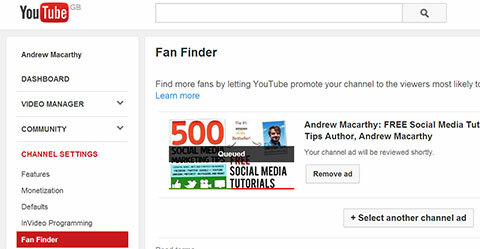
YouTube vous recommande Faites en sorte que les annonces de votre chaîne soient courtes et attrayantes. Utilisez une marque claire et répétée pour que les spectateurs se souviennent de vous.
Communiquez succinctement en quoi consiste votre chaîne (par exemple, est-elle drôle, éducative, inspirante, etc.?) Et présentent un appel à l'action clair (oralement ou sous forme d'annotation) pour expliquer pourquoi le spectateur ciblé devrait s'abonner.
N'oubliez pas que les gens n'ont peut-être jamais entendu parler de votre chaîne auparavant, alors présentez-vous et attirez leur attention dans les 5 premières secondes, car le format d'annonce TrueView utilisé peut être désactivé après ce laps de temps.
# 3: Annotations de sites Web associés
Tout le monde sait que vous pouvez insérer un appel à l’action et un lien vers un site Web dans la description d’une vidéo YouTube. Cependant, vous pouvez également ajouter unlien cliquable vers un site Web de votre choix à l'aide d'une annotationdans le lecteur vidéo lui-même.
Vous pouvez le faire avec annotations de site Web associées. Voici comment:
Premier, valider la propriété de votre compte YouTube via un processus téléphonique rapide en deux étapes http://www.youtube.com/verify.
Suivant, ajoutez votre site Web en tant que site Web associé dans Outils Google pour les webmasters, et effectuez un deuxième court processus de vérification pour confirmez que vous possédez le domaine avant de pouvoir l'associer à votre compte YouTube.
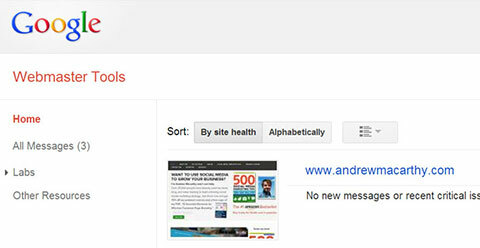
Après ça, visitez la section Avancé du menu Paramètres de la chaîne de votre compte YouTube (via la page Video Manager). Ajoutez l'URL de votre site Web dans la case à côté de Site Web associé. Si tout s'est bien passé, vous voir un cercle de réussite vert à côté de la zone Site Web associé.
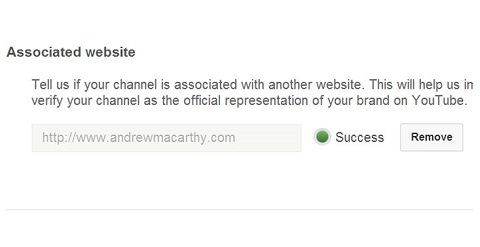
Maintenant vous pouvez ajouter un lien cliquable directement à cette URL dans une vidéo. Insérez n'importe quel type d'annotation, marquez-le comme lien de site Web associé et saisissez l'URL complète de votre site Web dans la case prévue à cet effet, comme illustré ci-dessous.
Suivez une formation sur le marketing YouTube - en ligne!

Vous souhaitez améliorer votre engagement et vos ventes avec YouTube? Rejoignez ensuite le plus grand et le meilleur rassemblement d'experts en marketing YouTube pour partager leurs stratégies éprouvées. Vous recevrez des instructions en direct étape par étape axées sur Stratégie YouTube, création de vidéos et publicités YouTube. Devenez le héros du marketing YouTube pour votre entreprise et vos clients en mettant en œuvre des stratégies qui obtiennent des résultats éprouvés. Il s'agit d'un événement de formation en ligne en direct avec vos amis de Social Media Examiner.
CLIQUEZ ICI POUR PLUS DE DÉTAILS - LA VENTE PREND FIN LE 22 SEPTEMBRE!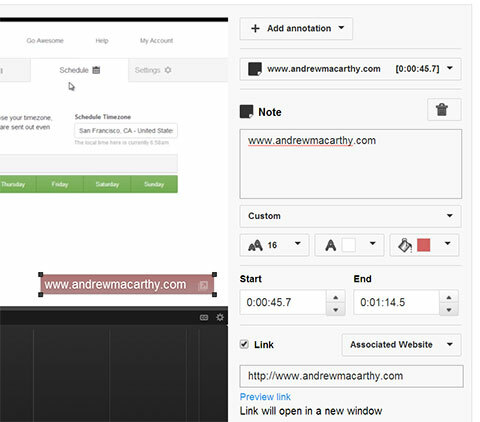
Si vous ajoutez un filigrane à vos vidéos, une utilisation évidente de cette fonction est de placer une annotation de site Web associée transparente juste au-dessus pour la durée de votre contenu.
Alternativement, si l'annotation est sur l'émission, vous pouvez diriger de manière audible les spectateurs pour qu'ils cliquent dessus pour générer du trafic vers votre site Web.
# 4: Programmation InVideo
Une fois que vous avez attiré les spectateurs pour regarder l'une de vos vidéos, la prochaine étape cruciale consiste à continuer à les regarder. Vous ne voulez certainement pas qu'ils cliquent et regardent un concurrent. La clé pour cela est de créer une identité de marque forte, ainsi qu'un flux régulier de contenu convaincant.
Programmation InVideo, qui a été déployé en octobre 2012, vous aide à renforcer l'image de marque de votre chaîne et à augmenter votre audience. Cela vous permet de intégrer une vignette cliquable du logo de votre chaîne ou d'une vidéo, sur toutes les vidéos de votre chaîne YouTube.
Commencer, visitez la page Video Manager et choisissez InVideo Programming dans les paramètres de la chaîne menu. À partir de là, vous pourrez télécharger un filigrane pour afficher sur une ou plusieurs vidéos que vous souhaitez mettre en évidence auprès des spectateurs.
Pour un filigrane, YouTube vous recommande utiliser une image transparente avec une seule couleur, afin de ne pas trop distraire de la vidéo active.
Plutôt qu'un logo, le mien dit simplement «Tutoriels GRATUITS sur les réseaux sociaux». Je l'ai délibérément coloré en bleu pour refléter un lien Web ordinaire.
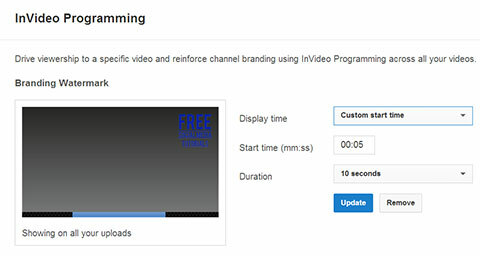
Vous pouvez également ajouter une vidéo en vedette, et accompagnez-le d'une légende pour encourager davantage les spectateurs à cliquer et à le consulter.
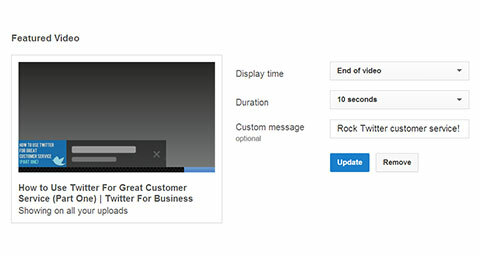
Pour l'une ou l'autre option, vous pouvez décider quand les images apparaîtront; au début, à la fin ou pour une durée personnalisée dans vos vidéos.
J'aime que mon filigrane soit présent partout et que ma miniature de vidéo en vedette apparaisse en fonction de l'heure à laquelle mes données de fidélisation de l'audience de YouTube Analytics m'indiquent qu'en moyenne, les internautes sont les plus susceptibles de perdre intérêt.
# 5: Événements en direct sur YouTube
Bien que Google+ Hangouts en direct a offert des capacités de diffusion en direct sur YouTube pendant un certain temps, un service distinct appelé Événements en direct sur YouTube a été déployé auprès de tous les utilisateurs disposant de comptes vérifiés en règle (c'est-à-dire sans avertissement) à la fin de l'année dernière.
Qu'est-ce qui rend YouTube Live Events différent de Google+ Hangouts en direct est le plus grand ensemble de fonctionnalités qu'il offre. Ces ajouts peuvent rendez votre diffusion beaucoup plus professionnelle qu'en utilisant simplement une webcam et un micro intégré.
En plus des options de planification de base disponibles pour les hangouts, les événements en direct YouTube permettent de configurer plusieurs caméras et choisir votre encodeur, y compris le propre programme Wirecast de YouTube. La version gratuite de Wirecast comprend une commutation de base, des transitions et une image dans l'image. Vous pouvez également ajouter des sous-titres en direct et afficher les données en temps réel, comme le nombre de flux simultanés et la durée moyenne de la session de visionnage, pendant votre diffusion.
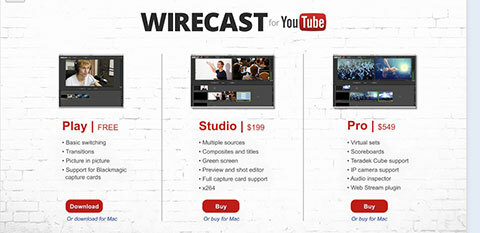
À activer les événements en direct, Rendez-vous sur Video Manager et cliquez sur le lien Fonctionnalités sous les paramètres de la chaîne section. Ici, défiler vers le bas pour trouver et allume le.
Si tu veux programmez et créez une diffusion en direct, revenez au gestionnaire de vidéos, choisissez Événements en direct dans le menu de gauche, puis suivez les instructions étape par étape.
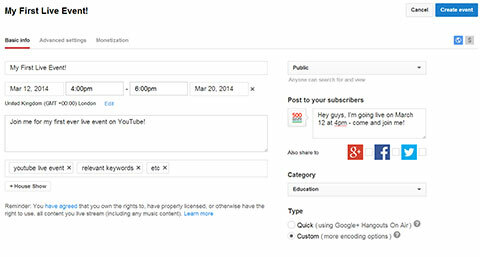
Si vous prévoyez d'utiliser l'ensemble des fonctionnalités disponibles, assurez-vous de cocher Personnalisé sous Type de diffusion après avoir saisi toutes les informations de base.
Dernières pensées
Quelques petits ajustements à l'aide des outils ci-dessus pourraient faire une différence notable dans votre contenu YouTube et votre stratégie marketing. Commencez avec un outil ou sautez et essayez les cinq. Assurez-vous de suivre et d'analyser l'impact à l'aide de YouTube et de Google Analytics. Vous serez satisfait des résultats.
Qu'est-ce que tu penses?Avez-vous déjà essayé l'un de ces outils? Lequel allez-vous essayer en premier? J'aimerais connaître votre opinion sur ce qui fonctionne pour vous et sur ce qui ne fonctionne pas. Veuillez partager vos commentaires dans la case ci-dessous.
